目次
プランによる登録上限数の差異
ご利用中のプランにより作成(追加)できるユーザ数が異なります。
※Lightプランでは複数の端末やブラウザからの同時ログインには対応しておりません。
| 契約プラン名 | ユーザ上限数 | 権限設定/承認権限 |
|---|---|---|
| 配配メールLight | 1 | × |
| 配配メールStandard | 3 | ● |
| 配配メールPremium | 10 | ● |
| 配配メールBridge | 10 | ● |
ユーザの追加と編集
ユーザの追加または編集は「各種設定」>「システム設定」>「ユーザ管理」にて行います。
※権限が無いユーザはログイン後、「各種設定」などのタブが表示されない場合があります。
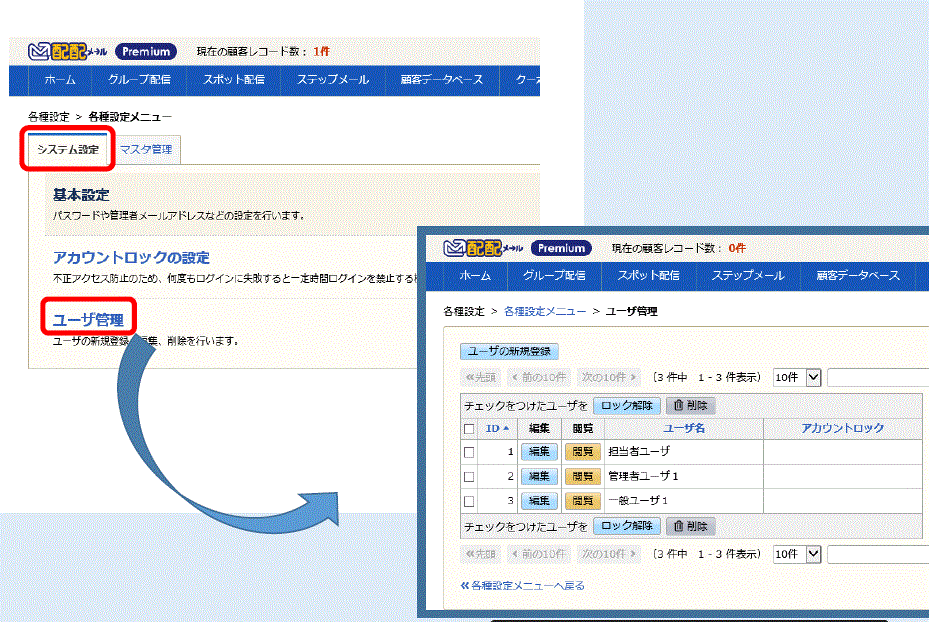
ユーザを新たに追加する場合は「+新規登録」より追加することが可能となります。
登録済のユーザ情報を変更する場合は「編集」より変更することが可能です。
ユーザ種別について
ユーザ種別は2つに分かれており、お客様の用途などによって権限を分けることが可能です。
※Lightプランの場合は「管理者ユーザ」のみとなります。
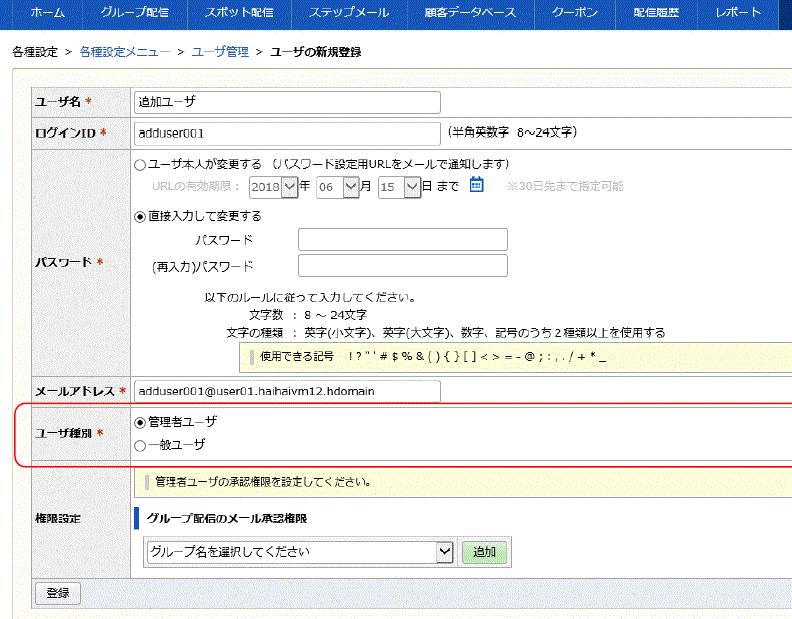
| 管理者ユーザ | 一般ユーザ |
|---|---|
| グループ配信、ステップメール、スポット配信 ※メールの作成・送信に制限はなし | 権限のあるグループ配信とステップメールのみ ※メールの作成・送信なども権限を分けられる |
| 一般ユーザが作成したメールに対し承認権限を付与できる | 他ユーザが作成したメールに対し承認権限を付与できる |
| 顧客情報を常時閲覧・編集可能 | 顧客情報の参照・編集について制限可能 ※「顧客データベース」タブは表示されません |
| 各種設定やクーポンも制限なし | 各種設定やクーポン機能も使用有無を制限可能 |
メール承認依頼について
メール送信権限のないユーザは必ず承認を依頼する必要があります。
配信方法の選択時、「承認依頼」を選択すると、「承認メール送信先」へ承認依頼メールが送信されます。
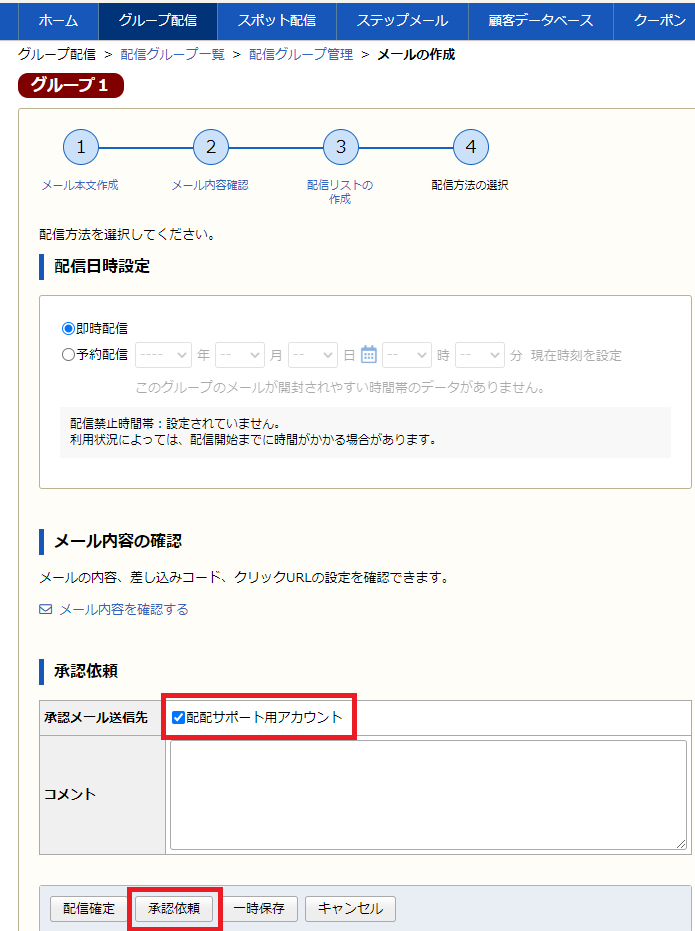
グループ配信 > (配信グループ名)をクリック > 配信メール一覧 > 承認待ちメール一覧
>メール閲覧 から取り下げも可能です。
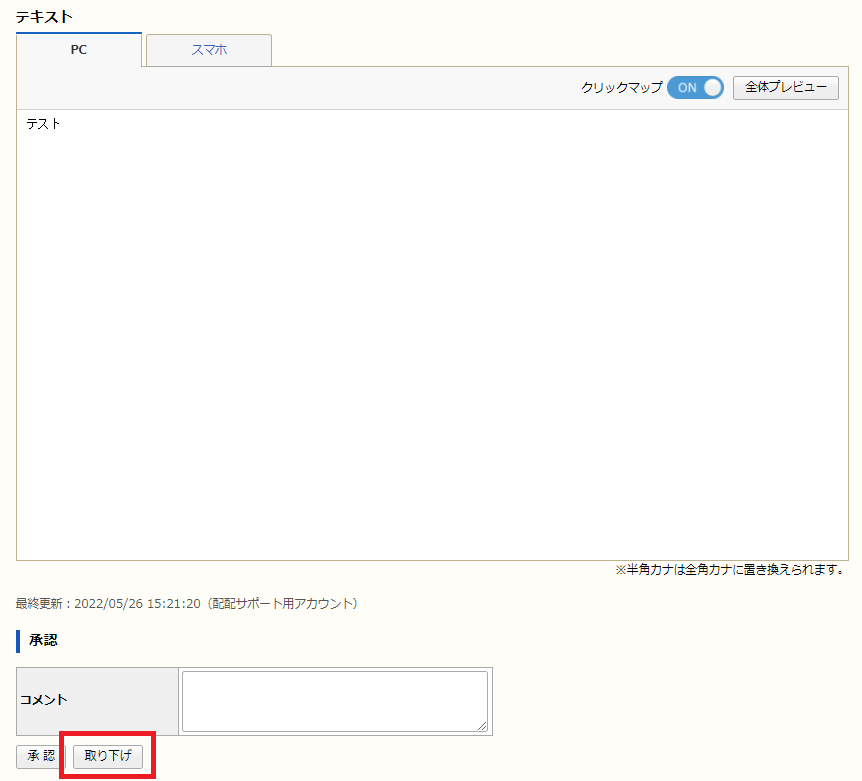
メール承認方法について
グループ配信 > (配信グループ名)をクリック > 配信メール一覧 > 承認待ちメール一覧
>メール閲覧 画面よりメールの「承認」「差し戻し」を行うことができます。
※該当グループの承認権限を持っているユーザであれば、誰でも承認することが可能です。
「承認履歴」より承認依頼時、差し戻し時のコメントを確認できます。
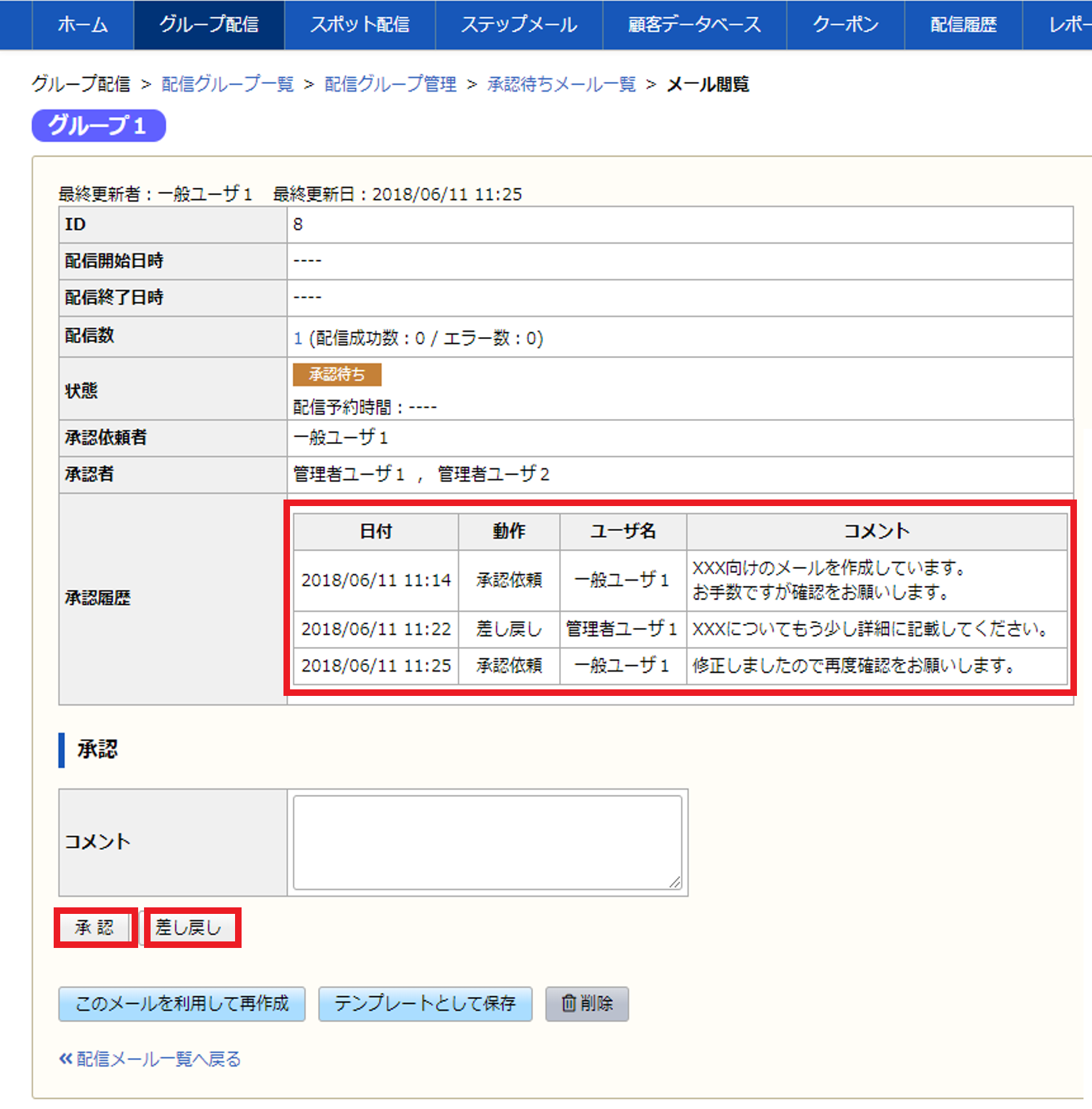
承認 または 差し戻し が実行されると、依頼者・承認者それぞれにメールが送信されます。
[承認メール] 送信先 :依頼者・承認者
[差し戻しメール] 送信先 :依頼者



